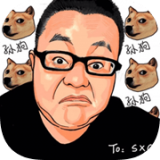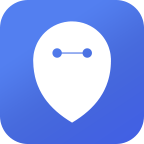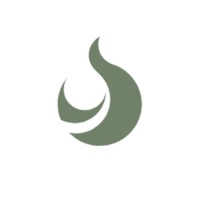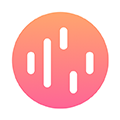smartpss如何添加设备
在监控系统的使用中,smartpss软件如何添加设备是许多用户关注的重点。掌握正确的添加设备方法,能让监控系统顺利运行,实现对各种场所的有效监控。
准备工作

首先,确保你已准备好要添加的设备,包括摄像头、网络录像机等。检查设备是否已正确通电并连接到网络。同时,确认你的电脑已安装smartpss软件,且网络连接正常,能访问设备所在的网络环境。
添加设备步骤
1. 打开smartpss软件:双击桌面上的smartpss软件图标,启动软件。进入软件主界面后,你会看到一些功能模块和快捷操作按钮。
2. 进入设备管理界面:在软件主界面中,找到“设备管理”选项,通常它会在界面的菜单栏或侧边栏中。点击“设备管理”,进入设备管理页面。
3. 添加设备:在设备管理页面中,点击“添加设备”按钮。此时会弹出添加设备的向导窗口。
4. 选择设备类型:根据你要添加的实际设备类型进行选择。比如,如果是网络摄像头,就选择“网络摄像机”;若是网络录像机,选择“网络视频录像机”等。
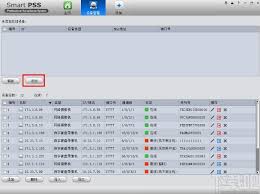
5. 输入设备信息:按照提示输入设备的相关信息。这包括设备的ip地址、端口号、用户名和密码等。这些信息通常可以在设备的说明书或包装盒上找到。如果你不确定某些信息,可以联系设备供应商获取准确信息。
6. 搜索设备:输入完设备信息后,点击“搜索”按钮。软件会尝试通过网络与指定的设备进行连接。如果设备连接成功,软件会显示搜索到的设备列表。
7. 添加选中设备:在搜索到的设备列表中,勾选你要添加的设备,然后点击“添加”按钮。软件会将选中的设备添加到smartpss软件的设备列表中。
验证设备添加
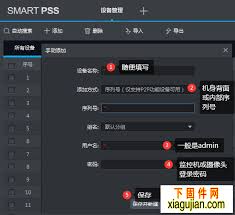
添加设备成功后,在smartpss软件的设备列表中应该能看到新添加的设备。点击设备名称,即可查看该设备的实时监控画面。如果能正常看到画面,说明设备添加成功,并且可以开始对该设备进行各种监控操作,如录像设置、云台控制等。
通过以上详细的步骤,你就能轻松地在smartpss软件中添加设备,搭建起完善的监控系统,为你的安全防护提供有力保障。